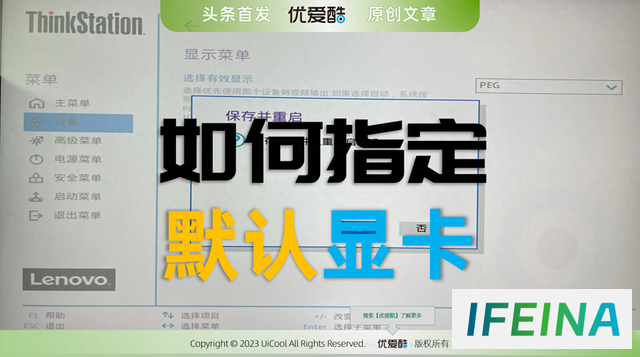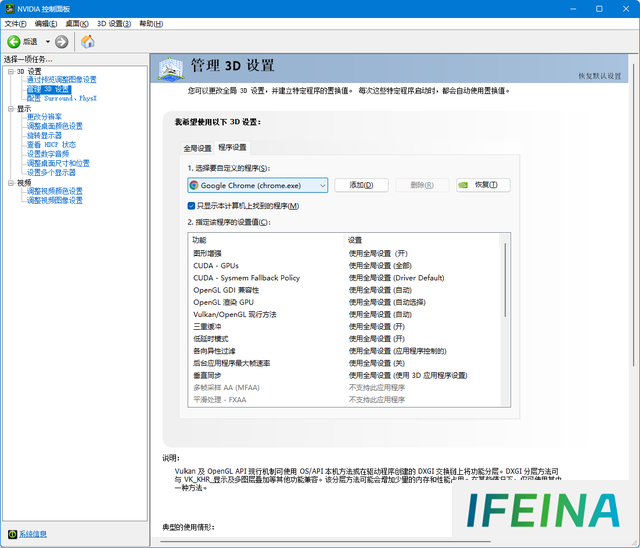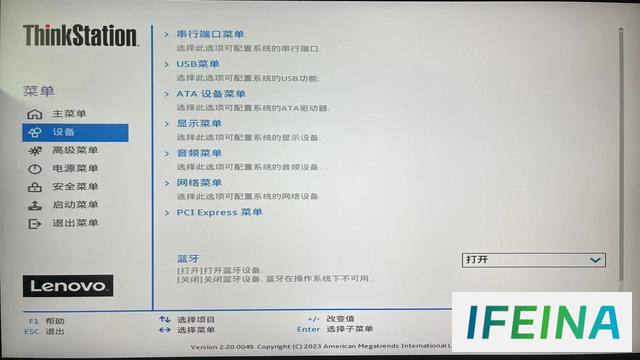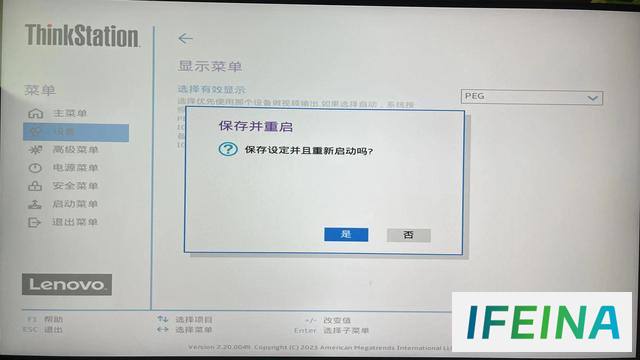解决电脑双显卡或多显卡屏幕闪烁问题,如何指定默认显卡?
在多显卡电脑上,本文以ThinkStation 系列工作站为例,如果配置了双显卡或多显卡,通常可以按照以下步骤指定默认显卡:
1.NVIDIA控制面板设置:
- 打开NVIDIA控制面板(一般在系统托盘区右键点击NVIDIA图标可打开)。
- 寻找“管理3D设置”选项,在全局设置中,您会看到一个名为“首选图形处理器”的选项。
- 选择“高性能NVIDIA处理器”,这样就可以将独立显卡设置为默认显卡用于运行3D应用程序和其他图形密集型任务。
2.通过操作系统或应用程序指定:
- 对于某些特定的应用程序,可以在NVIDIA控制面板的“程序设置”中,单独为每个应用程序指定使用哪块显卡。
3.BIOS设置:
- 在部分机型中,可能需要在开机时进入BIOS设置界面来调整显卡启动顺序或者启用/禁用某个显卡。
- 具体操作取决于BIOS版本和制造商提供的选项。
4.Windows操作系统的硬件首选项:
- 在较新的Windows系统中,可能会通过设备管理器或电源选项等地方来指定优先使用的显卡,但并非所有系统都支持。
请注意,根据不同的电脑型号以及所安装的操作系统版本,实际操作过程可能会有所不同。务必参照最新的官方文档或联系技术支持获取准确的指导信息。
#文章首发挑战赛##2023年度创作挑战##评论区出主意大赛##来点儿干货##冬季生活打卡季#
The End
本站内容搜集自互联网,版权归原作者所有。如有侵权,请来信告知,我们将删除相关内容。